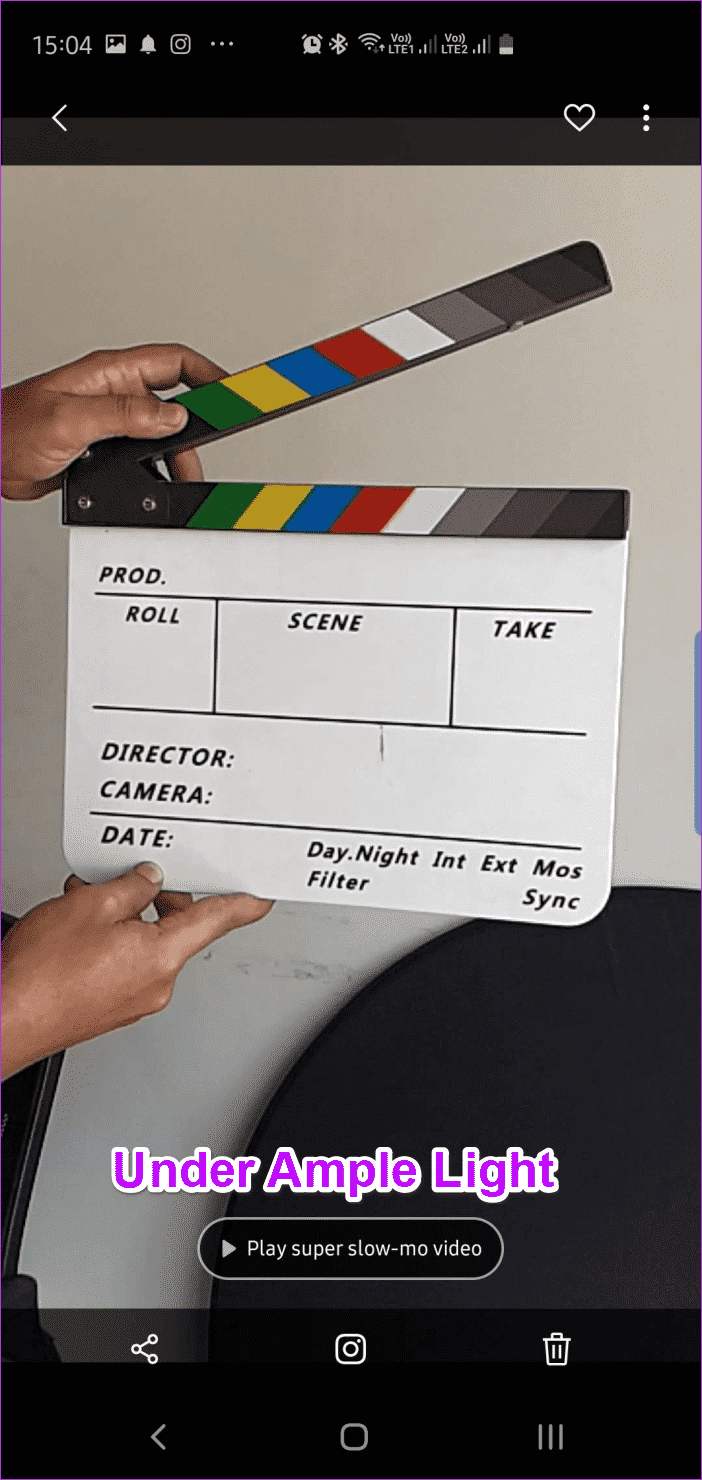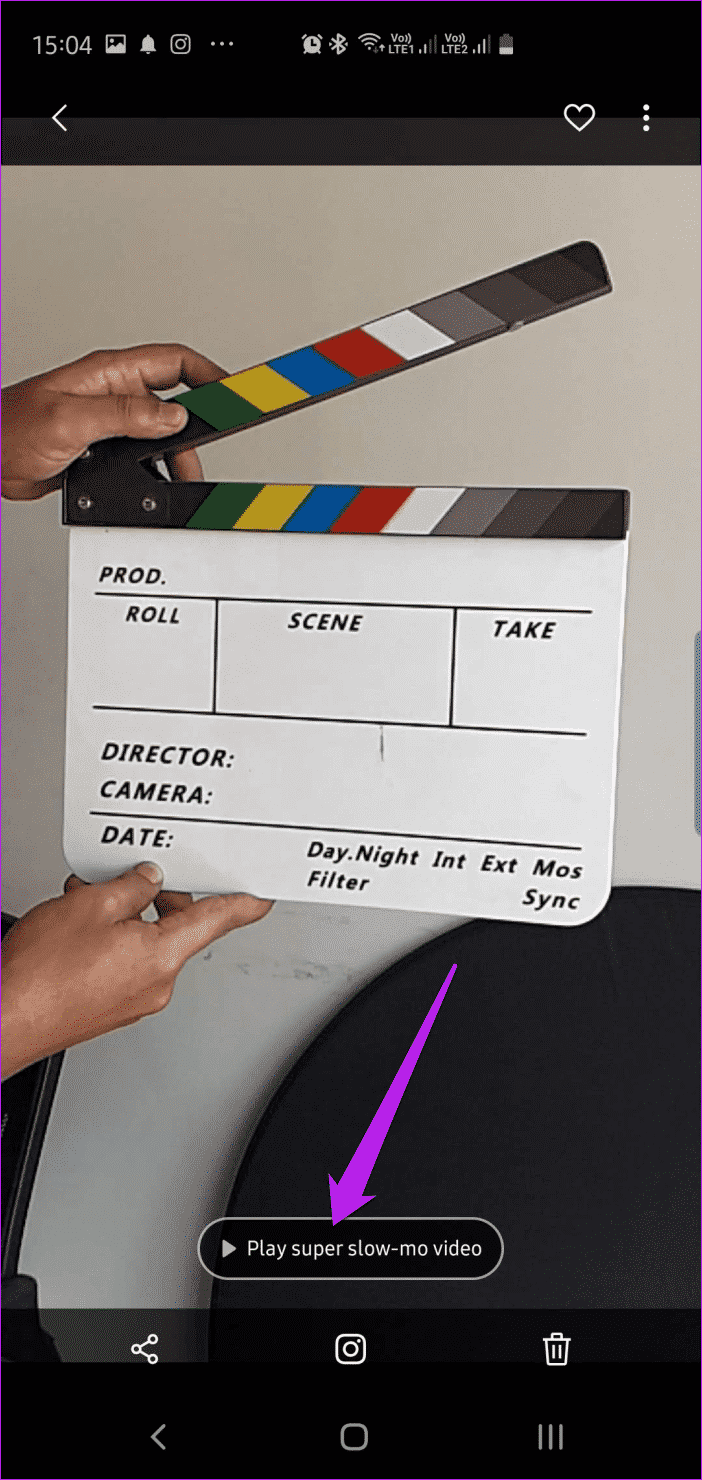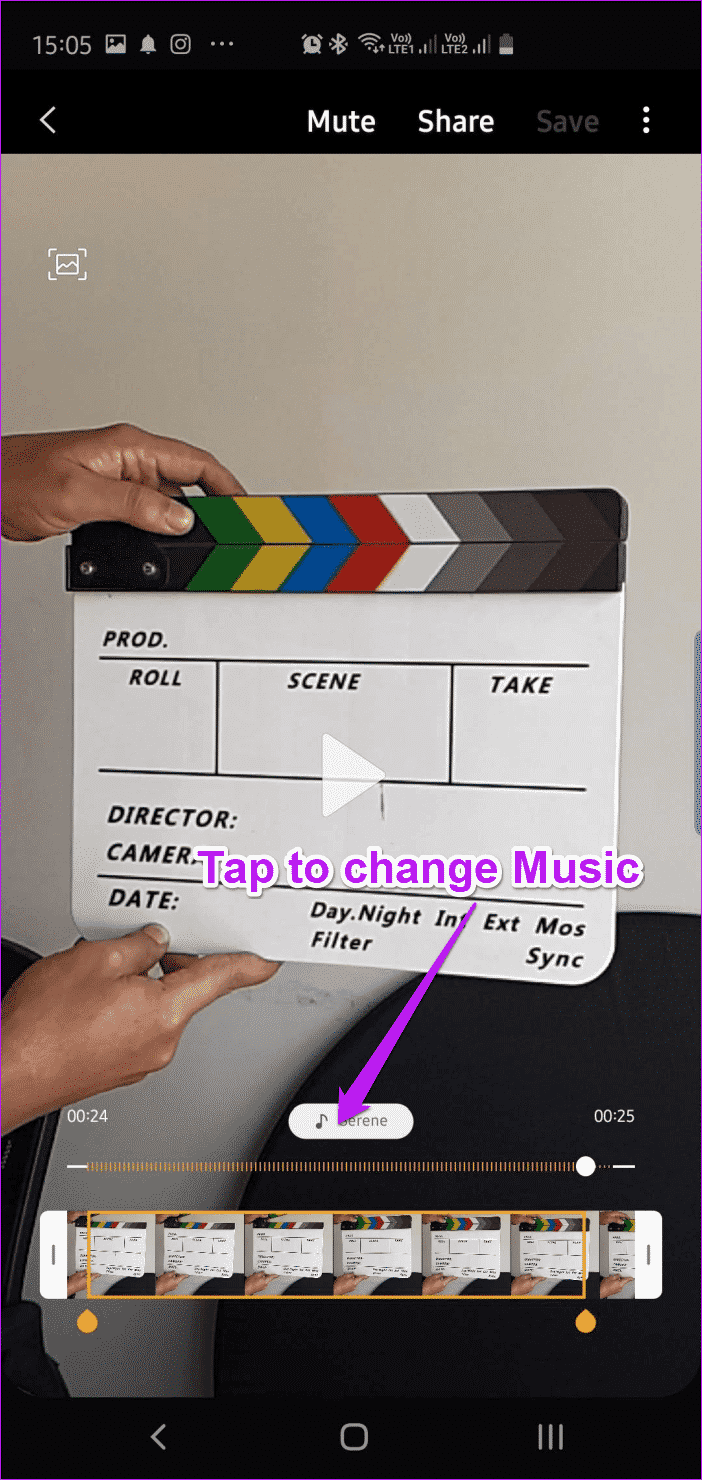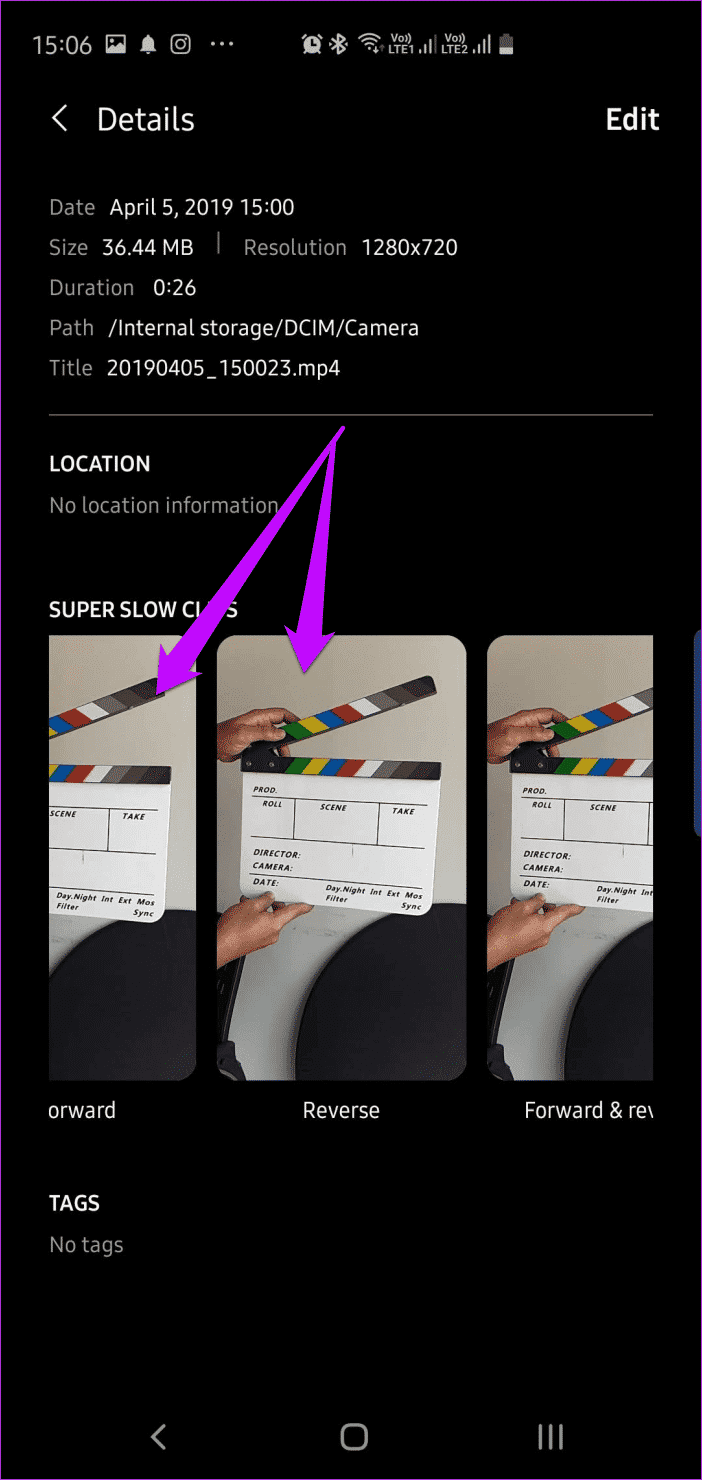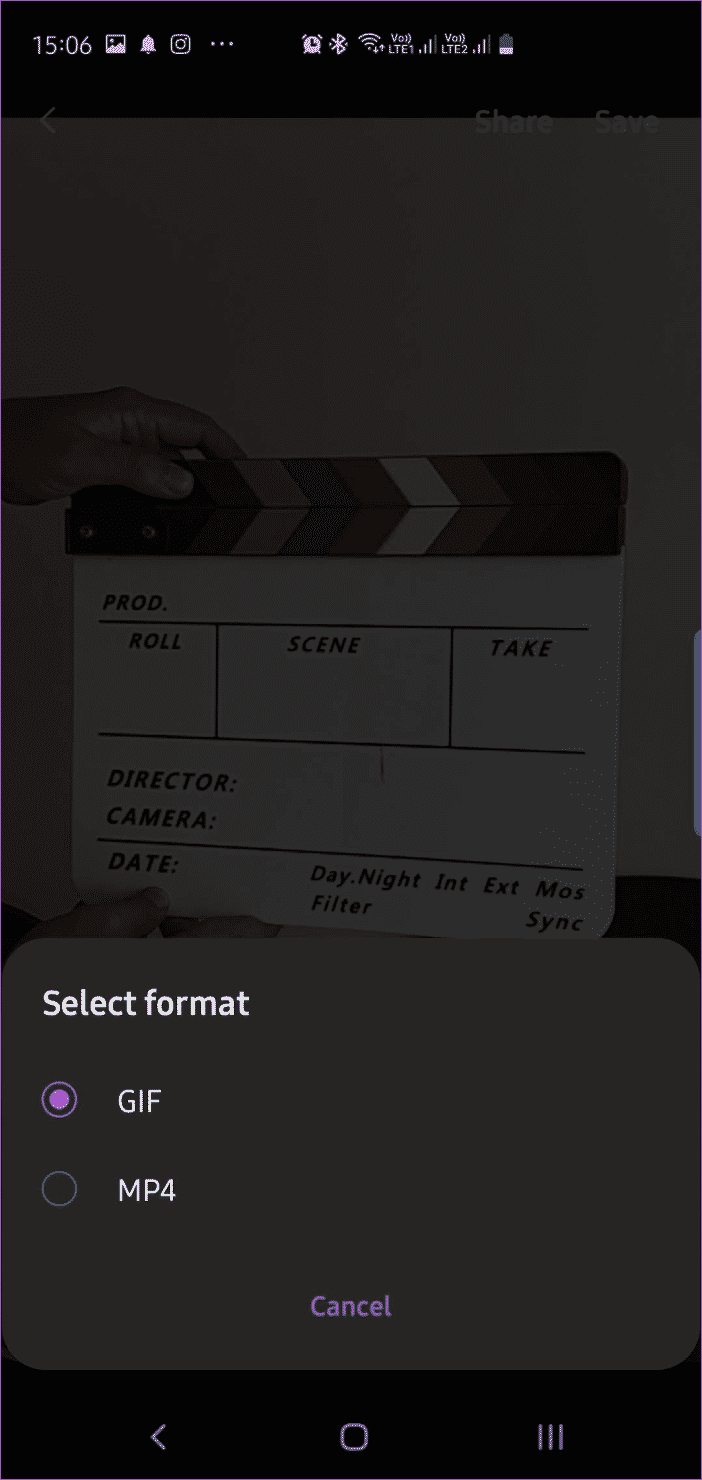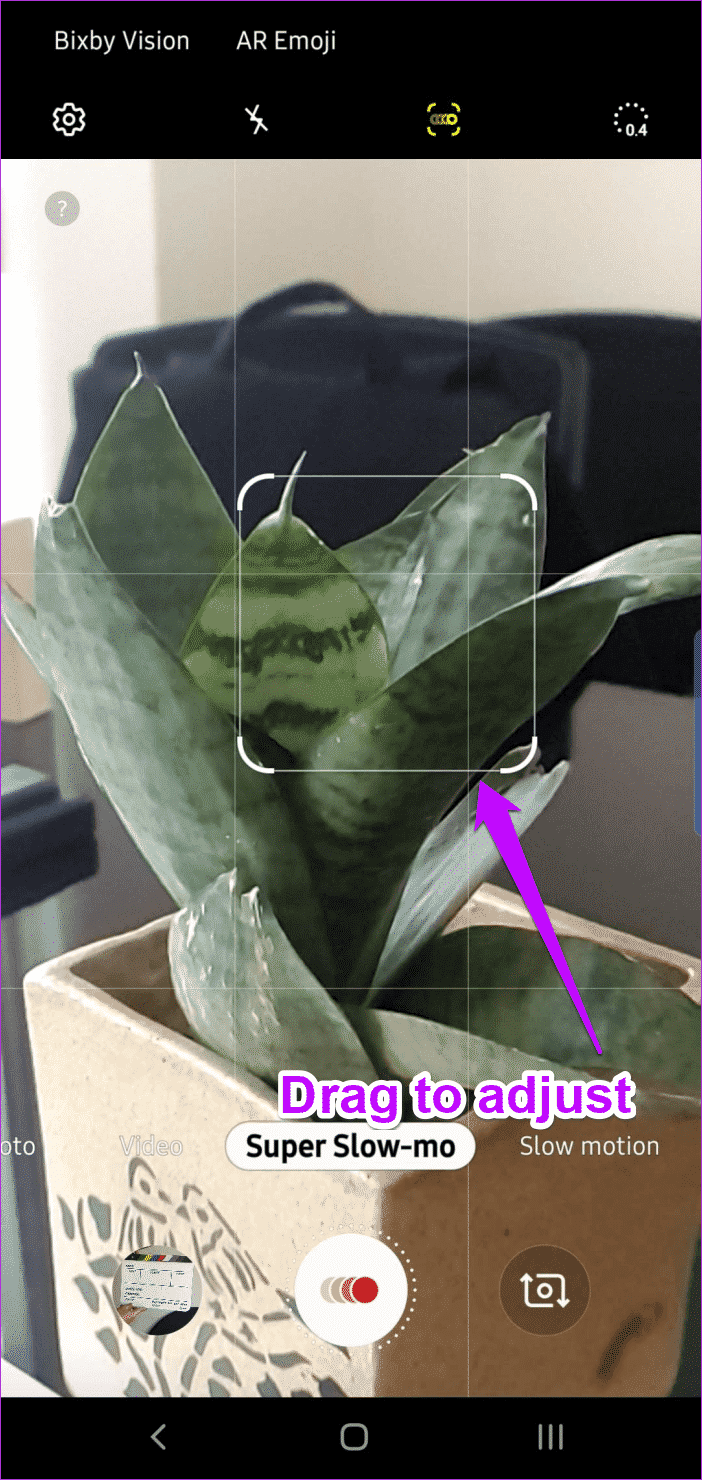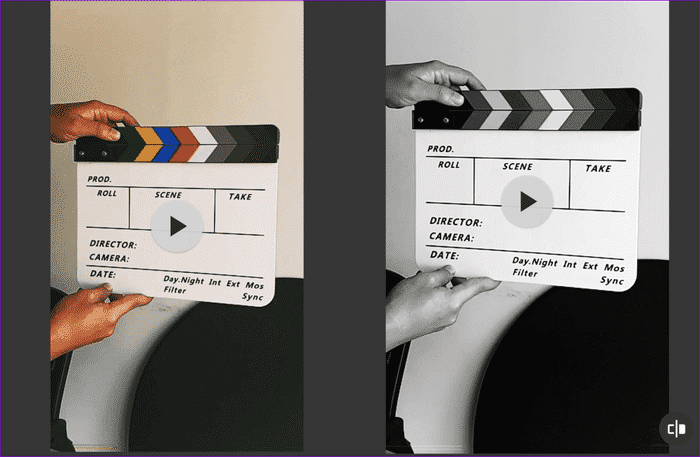كيف عمل وضع الحركة البطيئة للفيديو على Galaxy S10 / S10 Plus
Slow Motion Videos
توفر كاميرا Samsung Galaxy S10 و Galaxy S10 Plus الكثير مما لا يقدمه منافسوها. نعم ، أنا أتحدث عن وضع Super Slo-mo والوضع الرياضي. أثناء استخدام الخيار الأخير فالأمر سهل جدًا (النقر واطلاق النار) ، يتضمن الأول الكثير من الميزات المخفية والخارقة الذكية.
بالنسبة للمبتدئين ، يمكن لكاميرا Galaxy S10 التقاط لقطات بسرعة 960 لقطة في الثانية. إنه لا يوفر لك فيديو عالي الجودة فحسب ، بل إنه يمنحك أيضًا عددًا رائعًا من الإطارات للتجول بها. بالإضافة إلى ذلك ، يمكنك بسهولة مضاعفة وقت التشغيل إذا كان يناسب الغرض الخاص بك.
لذلك ، إذا كنت ترغب في استكشاف وضع الحركة البطيئة لجهازي Galaxy S10 و S10 Plus الجديدين بالكامل ، فهذا هو أفضل مكان للبدء فيه.
1. دعنا نلقي الضوء
مفتاح الفيديو البطيء الرائع هو الضوء. الضوء أكثر ، سيكون أفضل أشرطة الفيديو الخاصة بك. يجب أن تكون لاحظت أن الأضواء تومض أثناء اللقطات الداخلية تحت الضوء الصناعي.
منتصف النهار والصباح هما من أفضل توقيتات لتصوير مقاطع الفيديو ذات الحركة البطيئة عندما يكون هناك إضاءة كافية. لن يكون الفيديو أقل ضوضاء فقط ، ولكن لن يكون هناك ظلال غير مرغوب فيها في الفيديو.

ومع ذلك ، إذا لاحظت حدوث وميض بسيط ، فهناك خيار مضمن لإزالة الخفقان إلى حد ما. للوصول إليه ، افتح الفيديو في المعرض ، انقر فوق تشغيل فقاعة الفيديو البطيئة ، ثم انقر فوق الزر ثلاثي النقاط في الزاوية العلوية اليمنى. الآن تبديل التبديل لإزالة الخفقان.
2. قطع. قص. قصاصة.
ما يعجبني في مجموعة التعديل المضمنة في Galaxy S10 هو أنه يحتوي على ميزات وافرة. يمكنك بسهولة قطع مقطع فيديو أو عكسه أو نسخه في غضون دقائق قليلة دون مغادرة التطبيق ، أو تثبيت تطبيق تحرير فيديو تابع لجهة خارجية.
لقص مقطع فيديو ، افتح الفيديو في وضع التحرير ، واسحب نقطة البداية ونقطة النهاية. بصرف النظر عن ذلك ، يمكنك حتى تعديل التشغيل البطيء عن طريق سحب الشريحة الثانية (التي يرمز إليها قطرة الماء مثل الرموز).

3. إضافة مسار صوت TRIPPY
هل سبق لك أن استمعت إلى الصوت الافتراضي لمقاطع الفيديو البطيئة الحركة؟ يبدو وكأنه الأجانب يتحدثون. لحسن الحظ ، لا يسجل Galaxy S10 ضجيج الخلفية ، ولكن يمكنك دائمًا إضافة أغنية trippy لرفع مزاج الفيديو. وعلى عكس سابقتها ، قامت هذه المجموعة بتجميع مجموعة من المقاطع الصوتية.
لإضافة أغنية ، انقر على فقاعة الموسيقى أعلى شريط البحث. إذا كانت هذه هي المرة الأولى التي تصل فيها إلى هذه الوحدة ، فاضغط على “موافق” في مربع التأكيد واختر من بين مئات الأغاني المتوفرة.
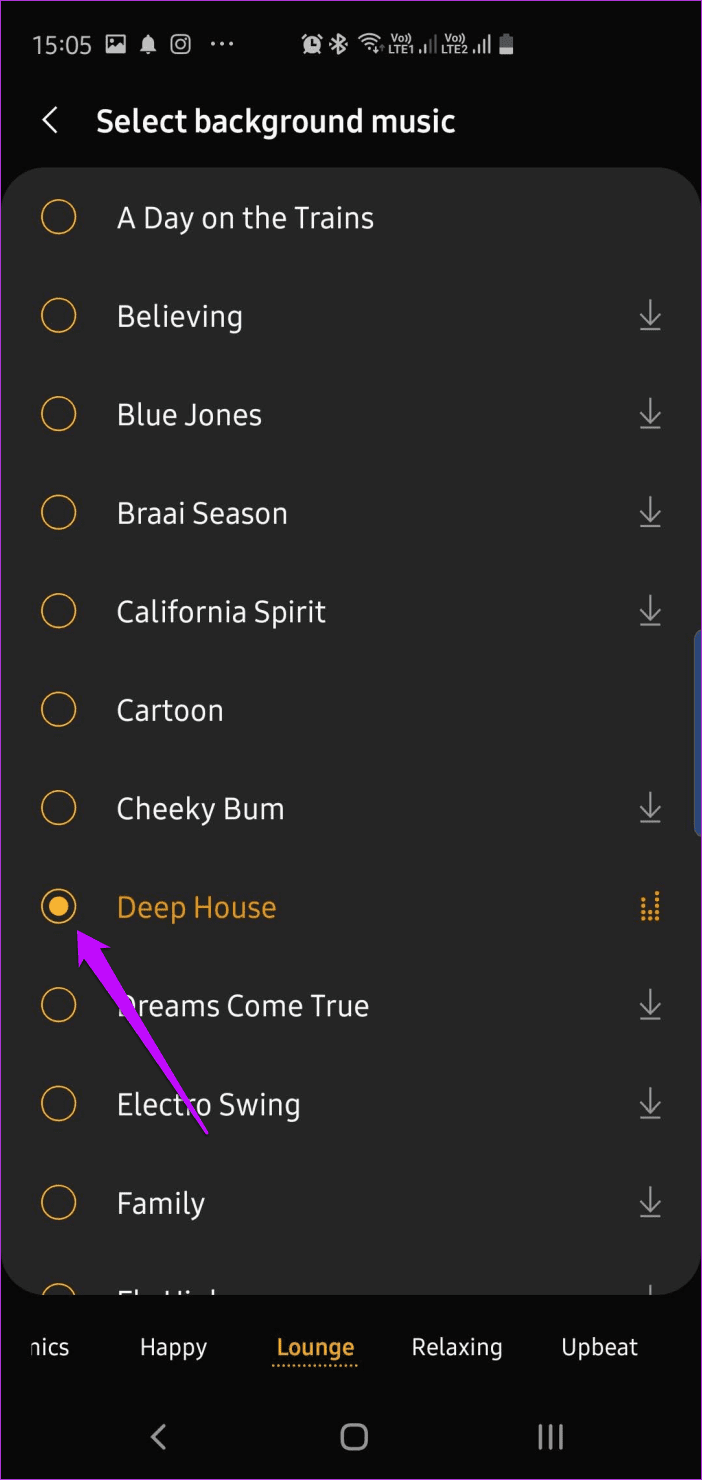
إذا أحببته في هذه الوحدة هو أن جميع المسارات مرتبة في فئات ، مما يجعل من السهل اختيار وتنزيل الأغاني. فقط تأكد من أنك في منطقة ذات تغطية إنترنت جيدة حيث يجب عليك تنزيل معظم المسارات قبل أن تتمكن من استخدامها.
بمجرد الانتهاء من ذلك ، ما عليك سوى إجراء التعديلات / التعديلات الأخرى وحفظها.
4. الحلقة والعكس
لأن الفيديو بالتنسيق العادي هو مجرد مرور.
إلى جانب خيار عكس مقطع الفيديو ببطيء ، يتيح لك هاتف Galaxy S10 أيضًا تكرار مقطع في حلقة. للقيام بذلك ، انقر على الفيديو لفتحه واضغط على أيقونة ثلاثية النقاط. حدد تفاصيل ، وسترى ثلاثة مقاطع في الأسفل.
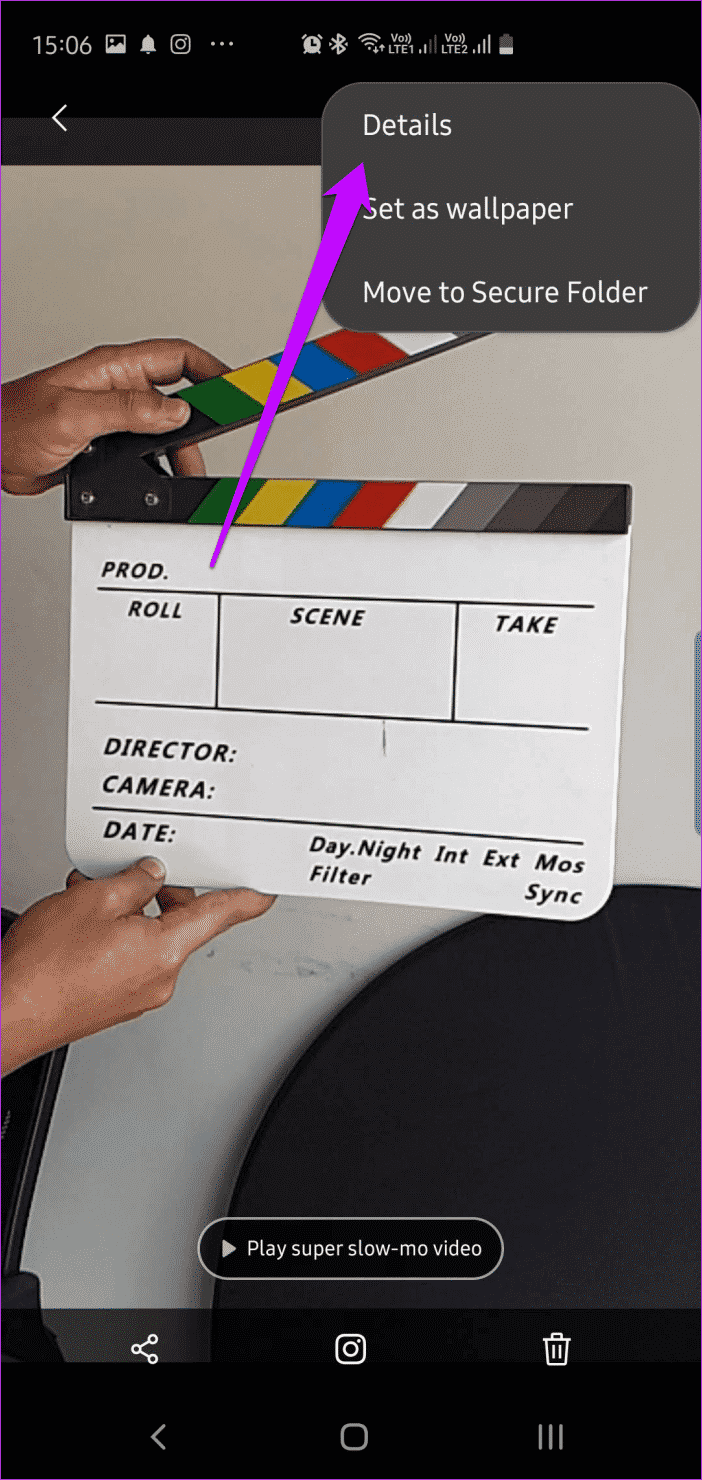
اضغط على الشخص الذي يعجبك واضغط على Save as MP4. الآن ، يمكنك متابعة التعديلات المعتادة مثل إضافة الأغاني أو قصها للوصول إلى الحدث بشكل أسرع.
هذه المقاطع الصغيرة تجعل من متعة Instagram المشاركات والقصص.
- نصيحة: اضغط على أيقونة الكاميرا على اليمين لالتقاط إطار ثابت من الفيديو.
5. تمديد الوقت
يمكن أن يمتد وقت تسجيل مقاطع الفيديو البطيئة للغاية على Galaxy S10 إلى 0.4 ثانية أو 0.8 ثانية. في حين أن النتائج السابقة تعطي أفضل النتائج ، فإن النوعية الأخيرة ذات جودة قياسية.
إذا تحدثنا عن أرقام ، فسينتج لك 0.4 ثانية من الفيديو بسرعة 960 إطارًا في الثانية 12 ثانية من التشغيل بينما ينتج 0.8 ثانية من الفيديو الذي تم التقاطه بسرعة 480 إطارًا في الثانية وقت تشغيل مزدوج.

ومع ذلك ، إذا كنت تشعر أنه يمكنك العيش بجودة بطيئة قياسية ، فافتح تطبيق الكاميرا ، وانتقد إلى علامة التبويب Super-الحركة البطيئة وانقر مرة واحدة على أيقونة المؤقت في الأعلى.
6. تعديل مربع كشف الحركة
افتراضيًا ، في الوضع اليدوي ، تنتظر الكاميرا حدوث الإجراء داخل مربع الكشف. بمجرد اكتشاف الحركة ، يبدأ التسجيل. يبدو بسيطا ، أليس كذلك؟
لكن (هناك دائمًا بعض الوقت) ، يكون الإجراء سريعًا إلى حد أن الكاميرا تفوت فرصة الكشف والتقاط الصور بأكملها.
في مثل هذه الحالات ، فإن أفضل حل هو زيادة حجم التركيز. للقيام بذلك ، ببساطة اسحب حواف المربع.
7. إضافة مرشح
للأسف ، هذا هو المكان الذي تفشل فيه مجموعة التعديل ، لأنه لا يحتوي على خيارات للمرشحات. إذا كنت تبحث عن تحميل الفيديو على Instagram ، فمن حسن الحظ أن مرشحات التطبيق يجب أن تعتني به.
ومع ذلك ، إذا كنت تتطلع إلى مشاركتها مع أصدقائك ومعارفك ، فيمكنك الحصول على مساعدة من أي أدوات تحرير فيديو لجهة خارجية مثل InShot.
فقط تأكد من أنك تقوم بتصدير فيديو بجودة كاملة.
8. التقاط أشرطة الفيديو الثابت
أخيرًا وليس آخرًا ، قم بالاستثمار في حامل ثلاثي القوائم عالي الجودة إذا كان لديك يد غير مستقرة. بعد كل شيء ، لا تريد فيديو رائع يشوبه تسلسل هش ، أليس كذلك؟
البطيء هو السريع الجديد
نعم ، العالم يتحرك بمعدل لم يسبق له مثيل ، ولكن الآن يمكنك إبطائه مع Super Slow-mo من Galaxy S10 / S10 Plus. حسنا ، حسنا ، لقد ذهبت بعيدا قليلا عن ذلك.
في ملاحظة جادة ، تتيح لك ميزة الحركة البطيئة للغاية في Galaxy S10 / S10 Plus رؤية العالم من منظور مختلف.